Cómo compartir una hoja de cálculo de Google Sheets fácilmente
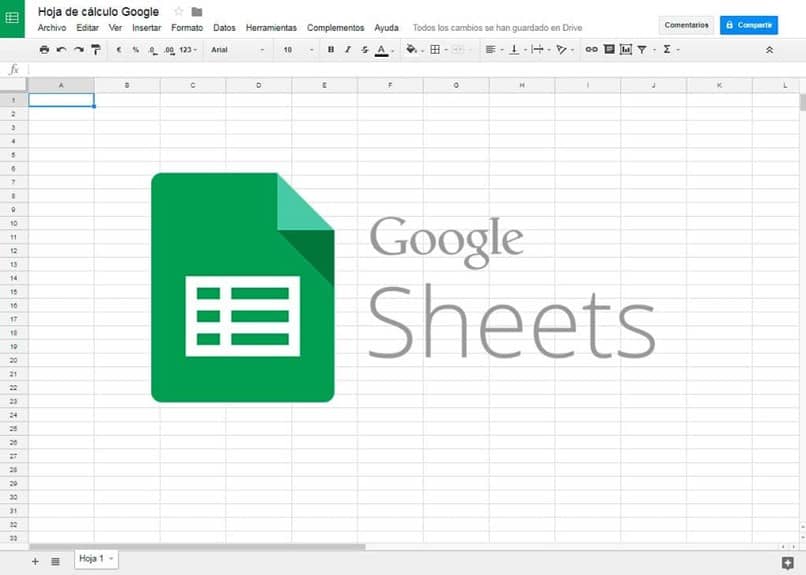
Una de las mejores formas con las cuales puedes registrar y abrir diferentes tipos de hojas de cálculo, las cuales puedes almacenar y organizar, es por medio de Google Sheets.
Esta herramienta es especialmente útil para organizar diferentes tipos de proyectos o incluso con la intensión de tomar algún tipo de notas.
Es simple de usar, ya que se puede usar la hoja de cálculo, tal cual, como si el mismo fuera un lienzo en blanco en el cual puedes llegar a ordenar todos aquellos datos que hayas ingresado, por medio de un formato el cual puedes llegar a estructurar de forma posterior.
![]()
Con Google Sheets tienes mayor facilidad con la captura y organización sobre los datos de un navegador web, todo esto por medio de unas hojas de cálculo gratuito, a la cual puedes acceder de forma simple desde tu navegador, con acceso a montones de herramientas, incluyendo la posibilidad de ver tus datos de Google Analytics.
Gracias a esta herramienta, puedes realizar de diferentes tipos de cambios, ediciones y guardados, los cuales te serán muy útiles dentro de un ambiente laboral o escolar. Solo sigue leyendo dentro de este gran tutorial, el cual te hará entender esta herramienta maravillosa.
¿A que nos referimos con compartir una hoja de cálculo?
Cuando se hare referencia a esta acción, nos referimos a darle acceso a una o varias personas, para que el mismo se pueda cambiar, incluyendo datos y fechas que se insertan, para luego ser guardardo.
Lo mejor de todo este modelo de trabajo, tiene que ver con el hecho de que cada persona que se encuentre enlazada o a la cual se le envié dicho documento podrá hacer arreglos en línea, con lo cual le aparecerán a cada uno de los integrantes de forma inmediata y simple.
¿Cómo compartir una hoja de cálculo?
Cuando comienza a usarla esta herramienta, de una u otra forma, te encontraras con diversas formas y opciones con las cuales puedes ampliar el uso. Aquí te presentamos algunas de las opciones con las cuales te vas a topar y las cuales te serán de mucha utilidad:
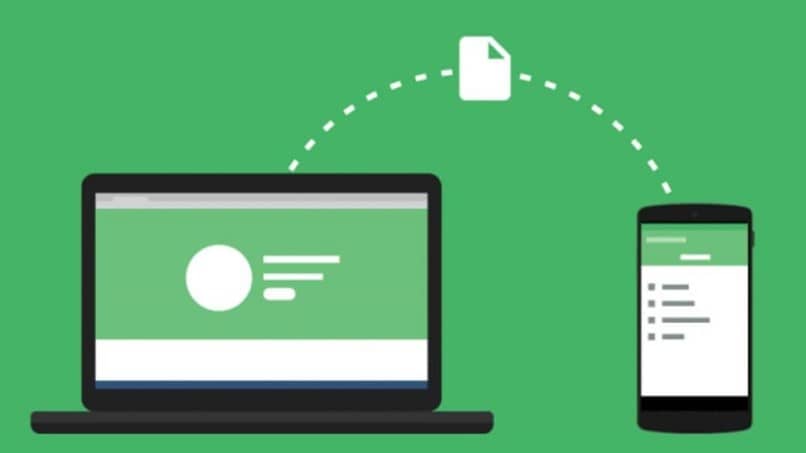
- Puedes realizar una participación mucho más amplia en cuanto, a la edición que pueden realizar las personas a las que se le hayan compartido el documento.
- Puedes colocar algún tipo de restricción, con el cual las personas a las cuales se le hayan compartido el archivo, no logren editar ningún aspecto del mismo, salvo la lectura del documento.
- Así mismo, al compartir un documento, puedes colocar comentarios y ediciones especiales, con los cuales las personas incluidas puedan entender el orden en el cual quieres dirigir el documento o en su defecto, conocer sobre las ediciones que se hayan hecho.
¿Cómo acceder al panel de compartir?
Si te encuentras dentro del mismo archivo Sheets, solo debes ingresar al botón verde que tiene por nombre 'Compartir' o así mismo, ubicándote dentro de la barra de herramienta en donde encontraras la opción ‘Archivo’ y posterior a ello presionar en el botón de 'Compartir'.
Allí podrás ingresar el correo electrónico de la persona con la cual quieres colaborar, para que así le llegue un link directo para ingresar al archivo y comenzar a compartir.
Pero sin embargo, si te encuentras dentro del Google Drive, solo debes comenzar por seleccionar el archivo y ubicándote sobre la opción de compartir, verás que en la barra de herramientas, aparece la opción de ‘compartir’ y todo estará más que listo.
¿Cómo es el acceso de las otras personas al archivo?
Cuando las personas acceden al correo que le ha sido enviado por medio de la plataforma, podrán ver un link, que les dirigirá al artículo donde podrán editar, ordenar y guardar de forma simple el archivo.
Dependiendo de las restricciones que haya hecho la persona a cargo del documento, se podrán tomar diferentes caminos y así mismo, hacer múltiples ediciones.